해당 내용은 이지스 퍼블리싱 카페에서 공부하며 올렸던 글을 다듬었습니다.
< 설치 중 발생한 문제 해결 방법 >
1) 안드로이드 스튜디오 다운로드 불가 현상
현재 공식 홈페이지에서 최신 버전(2020.3.1 for Windows 64-bit (914 MiB))이 다운로드가 안됩니다.
이 부분은 여러 방법이 있지만 전 공식 홈페이지에서 다운 받는 걸 기준으로 작성하겠습니다.
① 아래 페이지로 접속
② Download options 를 클릭
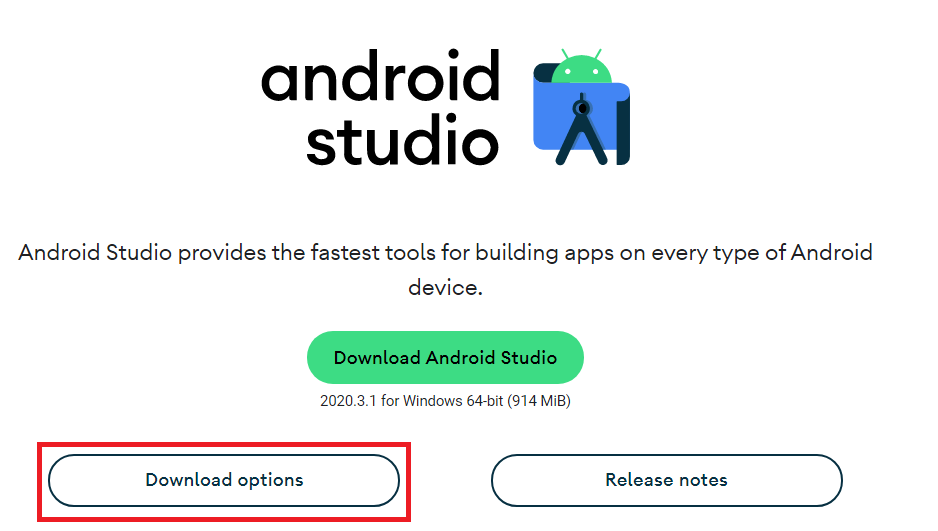
③ Android Studio downloads 표 하단의 "download archives" 클릭

④ 화면 하단으로 쭉 스크롤 후 "약관에 동의합니다" 클릭
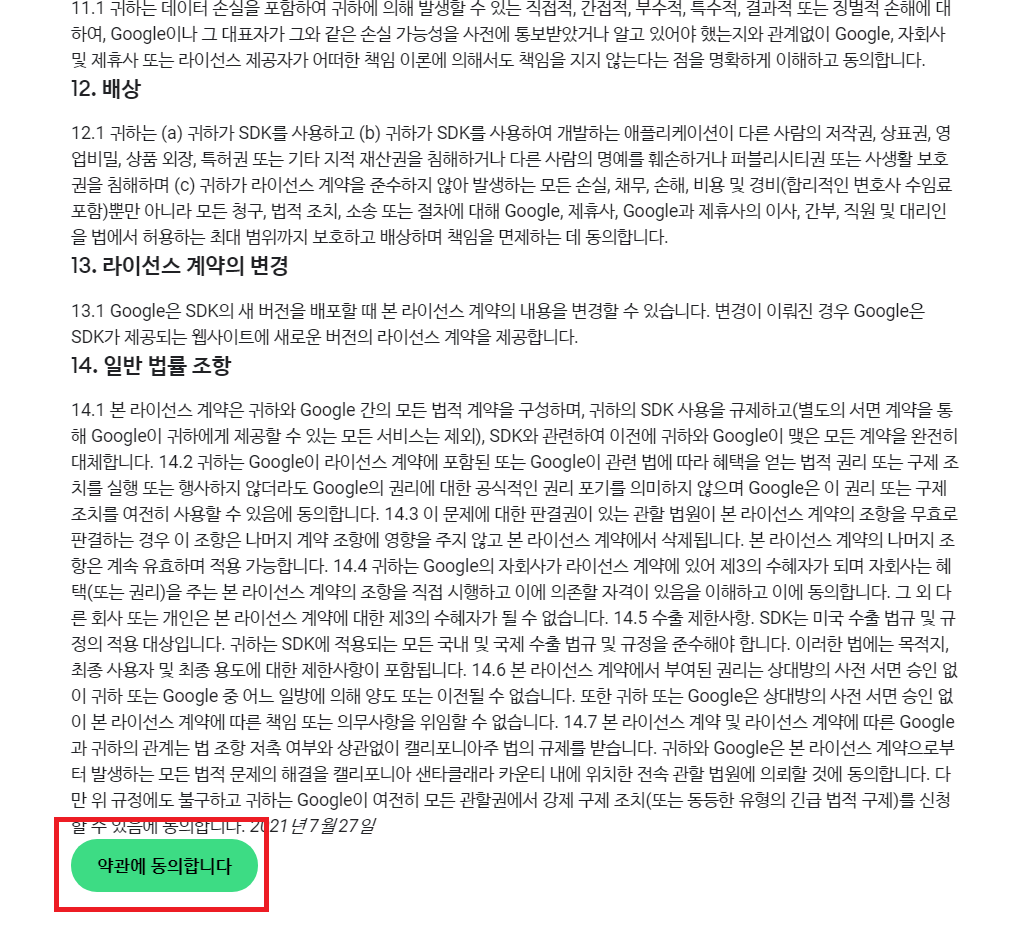
⑤ 버전 목록 중 교재보다 한 단계 낮은 버전 선택 후 다운로드 (설치는 교재와 같은 방식)
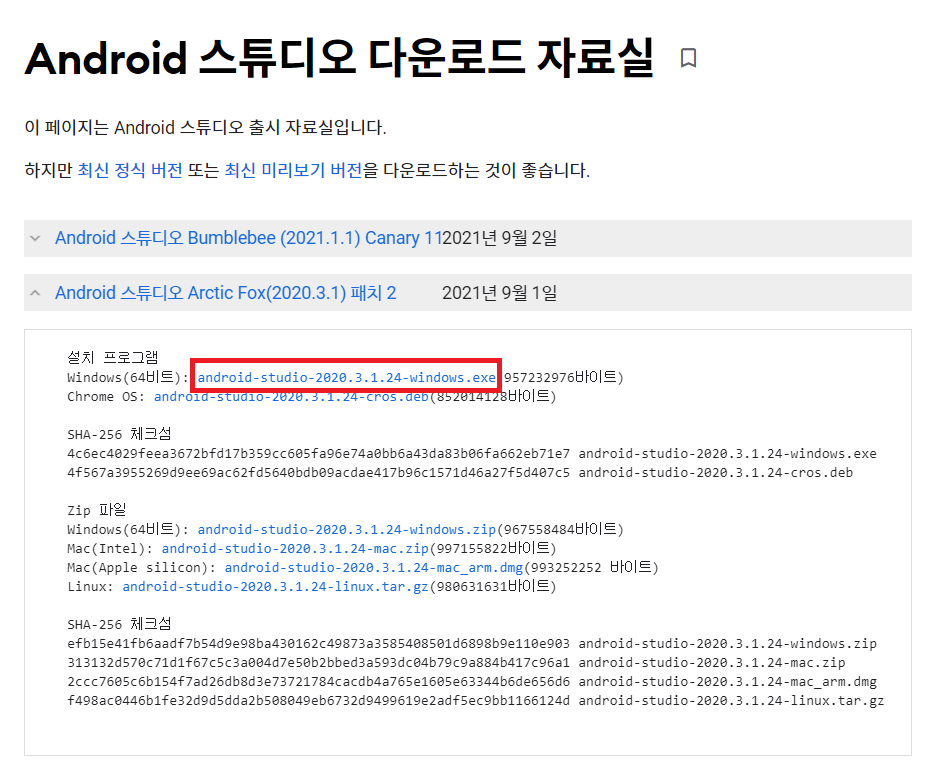
⑥ 설치 후 안드로이드 스튜디오 실행
⑦ 최상단 메뉴바에서 Help > Check for Updates... 클릭

⑧ 최신 빌드로 업데이트 후 사용하면 끝!
참고로 저는 외장하드에 설치했으나 어떤 버전을 설치해도 Gradle 오류가 나서
기본 경로 > Android 스튜디오 Bumblebee (2021.1.1) Canary 11를 설치해서 사용했습니다.
2) 인텔 가상화 활성화
27p SDK Tools 설치 중 인텔 가상화 활성화가 안되시는 분들을 위해 적습니다.
※ 전 Hyper-V 펌웨어 가상화만 '아니오' 였기에 해당 부분만 설명하겠습니다. ※
① 윈도우키 + S > 검색창에 'cmd' 입력 후 엔터 > systeminfo 입력
② Hyper-V 요구 사항 중 펌웨어 가상화 사용만 '아니오'였던 상태 (첨부 이미지는 완료 후 모습입니다)

③ 컴퓨터 재부팅 후 BIOS 진입
④ Advanced > Intel Virtualization Technology 를 "Enabled"로 변경
* 버전별로 차이가 있을 수 있음
⑤ 설정 저장 후 재부팅
⑥ 다시 ②번 진행 후 펌웨어 가상화 : 예로 바뀌었는지 확인
혹시 몰라 참고했던 사이트들도 링크해둡니다.
에뮬레이터 성능에 대한 하드웨어 가속(Hyper-V & HAXM) - Xamarin
이 아티클에서는 컴퓨터의 하드웨어 가속 기능을 사용하여 Android Emulator 성능을 최대화하는 방법을 설명합니다.
docs.microsoft.com
https://forbes.tistory.com/995#recentEntries
윈도우10 Hyper-V 플랫폼 설치 문제 해결 (펌웨어 가상화 지원)
HowTo - Windows Hyper-V "서버에 연결하는 동안 오류가 발생했습니다" 오류 해결 Windows 10 Pro 버전에서 설치할 수 있는 가상 컴퓨터 환경인 Hyper-V는 현재 사용중인 운영체제와 독립된 환경의 새로운
forbes.tistory.com
< 01-4 앱 출시하기 >
- 배포 파일: 2018년 구글 IO에서 발표한 AAB(Adroid app bundle)를 주로 사용
- AAB는 등록된 앱을 내려받을 때 기기에 필요한 파일만 내려받음
- 개발자가 만들고 관리하는 업로드 키(기존 서명 키)와 구글 Play가 만드는 Play 앱 서명 키로 관리
* 개발자가 키를 분실하거나 도용되더라도 앱을 서명한 키는 안전
=> 개발자의 업로드 키는 다시 만들어 Play 스토어에 등록하면 됨
'Programming > Kotlin' 카테고리의 다른 글
| [5일차] 깡샘의 안드로이드 앱 프로그래밍 with 코틀린(Do it!) / 05 코틀린의 유용한 기법 (0) | 2021.12.21 |
|---|---|
| [4일차] 깡샘의 안드로이드 앱 프로그래밍 with 코틀린(Do it!) / 04 코틀린 객체지향 프로그래밍 (0) | 2021.12.17 |
| [3일차] 깡샘의 안드로이드 앱 프로그래밍 with 코틀린(Do it!) / 03 코틀린 시작하기 (0) | 2021.12.04 |
| [2일차] 깡샘의 안드로이드 앱 프로그래밍 with 코틀린(Do it!) / 02 안드로이드 앱의 기본 구조 (0) | 2021.12.02 |
| Kotlin 공부를 시작하다! (0) | 2021.12.01 |



